a3ERP|InOut: Exportación e importación de datos de contactos
Aplica a: a3ERP
Con la versión 12.01.00 de a3ERP se mejora el tratamiento de los contactos para que sea posible crearlos de forma independiente.
Es decir, a partir de esta versión, no será necesario que estén sujetos a ninguna entidad como, por ejemplo, clientes, proveedores, etc.
A continuación, te indicamos como realizar la exportación e importación de datos de contactos con a3ERP|InOut:
Exportar contactos
Para exportar una lista de contactos, desde el punto “Utilidades\ Exportación”, indica el fichero de destino de los datos.
Siguiendo la operativa habitual, pulsa “Siguiente”.
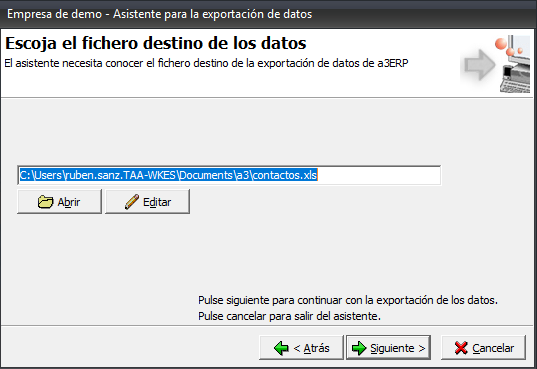
Selecciona la tabla “Contactos unificados”. Pulsa “Siguiente”.
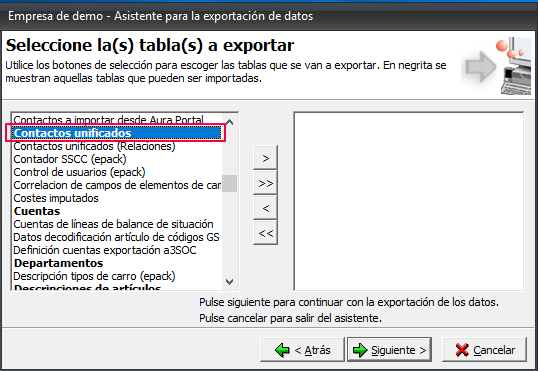
A continuación, con los botones de selección, escoge los campos que se van a exportar. Pulsa “Siguiente”.
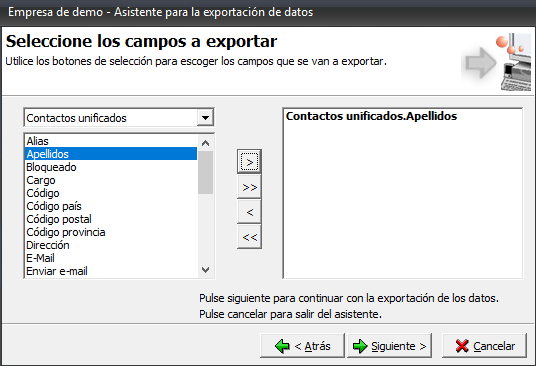
Por último, indica si deseas realizar una exportación completa, o bien parcial aplicando algun filtro. Pulsa “Siguiente”.
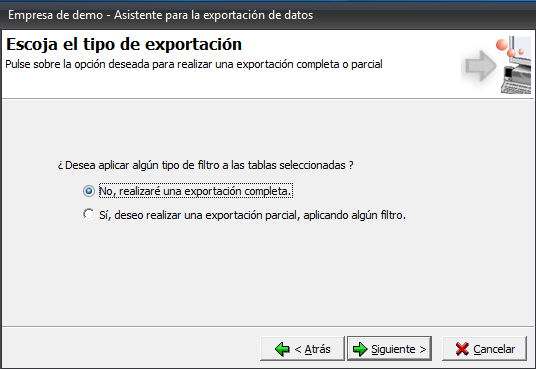
Exportar relaciones
|
-> ¿Qué son las relaciones? Las relaciones es una tabla en la que se indica a que entidades pertenece un determinado contacto. Por ejemplo, si tenemos el registro siguiente:
Se está indicando que el contacto cuyo código de ficha es el 1000, está relacionado con el CLIENTE nº 25. |
Para exportar una lista de relaciones, desde el punto “Utilidades\ Exportación”, indica el fichero de destino de los datos y pulsa “Siguiente”.
A continuación, escoge la tabla “Contactos unificados (Relaciones)”.
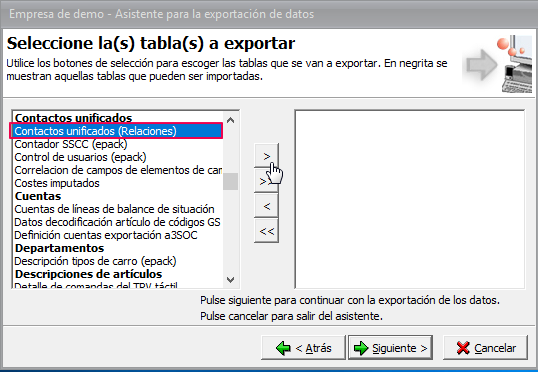
Pulsa “Siguiente” y sigue los pasos del asistente.
Importar contactos
Para importar contactos, es imprescindible que el fichero Excel contenga los siguientes campos: CODIGO y NOMBRE.
Si el código ya existe, se modificará. En caso contrario, si no existe, se añadirá un nuevo contacto. 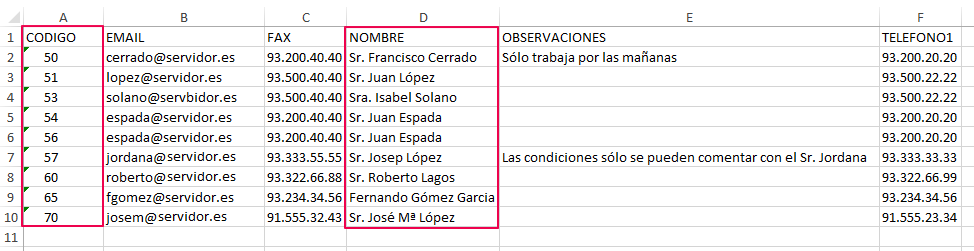
A continuación, para importar la lista, siguiendo la operativa habitual, accede al punto “Utilidades\ Importación”, y un asistente te indicará los pasos a seguir.
Importar relaciones
Para importar relaciones, es imprescindible que el fichero Excel contenga los siguientes campos: CODIGOCONTACTO, CODIGOTABLA (entidad) y CODIGOTIPOENTIDAD.
Si los tres campos coinciden con una relación existente, ésta se modificará. En caso contrario, se añadirá una nueva relación.
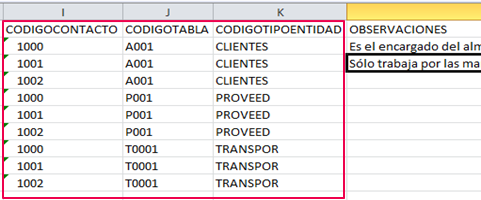
Los tipos de entidades con los que se puede relacionar un contacto son:
| CÓDIGO | DESCRIPCIÓN |
| CLIENTES | Clientes |
| CLIENTESPOT | Clientes potenciales |
| PROVEED | Proveedores |
| DIRENT | Direcciones de entrega |
| __DIRENTPRO | Direcciones de recepción |
| ALMACEN | Almacenes |
| BANCOS | Bancos |
| REPRESEN | Representantes |
| TRANSPOR | Transportistas |
A tener en cuenta…
Al acceder al punto “Utilidades\ Importación” para cargar el documento Excel, se recuperará la lista de tablas por orden alfabético.
Por lo que, las tablas de _CONTACTOS y _CONTACTOSRELACION quedarán las primeras de la lista.
Sin embargo, ya que la relación tiene dependencias con las tablas de contacto y de entidad (cliente, proveedor, almacén…), debería estar posicionada en último lugar.
Para ello, tan solo deberá seleccionarse la tabla _CONTACTOSRELACION quitarla de la lista y volverla a añadir.
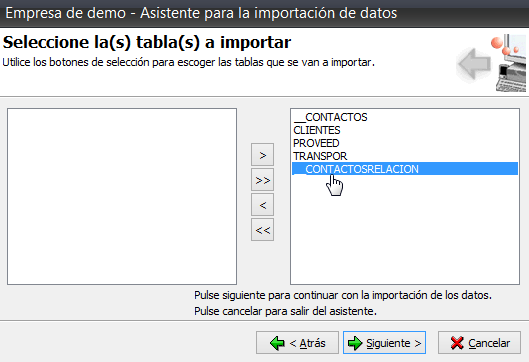
No obstante, esto solo sucederá cuando, en la misma importación, se da de alta una entidad o un contacto y se intenta utilizar en una nueva relación.

